cad免费版软件安装教程
发布时间:2017-05-15 16:59
想要学习CAD的话首先就要懂得怎么安装这款软件的,安装方法其实不难但不能退出,接下来就是小编精心整理的一些关于cad免费版软件安装教程的相关资料,供你参考。
cad免费版软件安装教程
1.首先当然是下载安装包和注册机,先把他们下载到你的电脑里,这里是下载地址:http://pan.baidu.com/s/1hqkRL7e。注意:这里面有32位的和64位的,根据自己的电脑自行选择,不知道自己电脑是几位的就百度一下怎么查自己的电脑是多少位的吧。

2.再看看你的电脑里有没有安装 .NET Framework4.0 运行库存组件,没有安装的话也在上个链接里把这个组件一起下载下来,然后安装。查看方法:1、控制面板的卸载程序里看看有没有;2、一些360卫士、金山卫士等等软件管家的卸载列表里看看有没有。有就不用安装,没有就安装。


安装
1.双击下载好的安装文件,不同的系统图标可能不一样,这没事。双击安装就行。

2.然后这个位置可以换成其他盘,当然不换也没事,不懂得话就别换了。这步不是安装。然后点击下面的“Install”。

3.进度条开始滚动,不用动,完成后自动弹出安装初始化界面。


4.初始化完成后,选择右下角的“安装 在此计算机上安装”。

5.选择“我接受”,然后下一步。

6.将安装说明中的序列号和产品密钥输入,然后下一步。也可以看下图自己输入。


7.选择安装路径,默认也可以,上面的那些勾勾就默认吧。然后点击安装,就开始安装了。

8.安装界面。
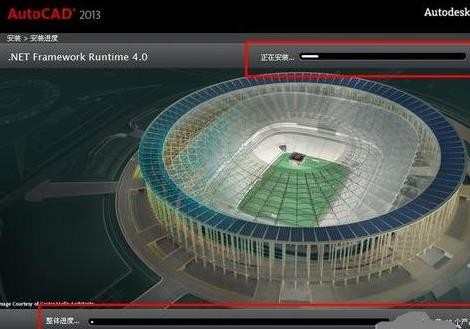
9.安装完成后界面。

10.至此,CAD 安装完成。

cad免费版软件安装教程的评论条评论